iOS 또는 Android 베타 소프트웨어에 가입하는 방법
(Beta software)Android 및 iOS용(Android and iOS) 베타 소프트웨어 는 아직 테스트 단계(testing phase) 에 있는 운영 체제 릴리스입니다 . 누구나 자신의 기기에 무료로 다운로드하여 설치할 수 있습니다.
Android 베타 및 iOS 베타(Android beta and iOS beta) 를 설치 하면 모든 사람에게 공개 릴리스가 제공되기 전에 어떤 일이 일어날지 미리 볼 수 있습니다. Apple이나 Google(Apple or Google) 이 예정된 시스템 업데이트에서 새로운 기능을 출시한다는 소식을 들으면 거의 항상 베타 소프트웨어(beta software) 를 통해 초기에 동일한 기능을 얻을 수 있습니다 .
그러나 운영 체제가 완전히 개발되지 않았음을 인식하는 것이 중요합니다. 대신 시험판입니다. 즉, 아직 작업 중이고 버그가 여전히 수정되고 있으며 기능이 여전히 수정 중입니다. 실제로 최종 릴리스에 도달하지 못할 초기 베타 릴리스(beta release) 의 일부 기능을 사용할 수 있습니다 .

베타 소프트웨어(Beta Software) 에 가입해야 합니까 ?
또한 결함과 버그가 발생하는 것이 일반적이며, 휴대전화나 태블릿을 사용하는 방식에 영향을 미치는 시스템 전체 문제일 수도 있습니다. 예를 들어, 초기 베타 버전(beta version) 으로 인해 일반 앱이 충돌하거나 통화 품질, 인터넷 검색(internet browsing) , 비디오 스트리밍(video streaming) 등 이 엉망이 될 수 있습니다.
즉, 제품 개선을 돕기 위해 소프트웨어 개발자에게 버그를 보고하고 싶다면 iOS 또는 Android 베타 소프트웨어(iOS or Android beta software) 를 사용하는 것이 좋습니다. 그들이 버그를 식별하도록 돕고 다른 모든 사람이 사용할 수 있도록 공개 릴리스를 매끄럽게 만들 수 있습니다.
이러한 위험을 감수하고 싶다면 이러한 플랫폼의 베타 OS에 등록하는 것은 정말 쉽습니다. 프로그램에 등록하는 방법과 장치에 베타 소프트웨어를 설치하는 방법을 살펴보겠습니다.
가입 방법
Android 또는 iOS 베타 프로그램 에 가입하는 것이 이보다 더 쉬울 수는 없습니다. 휴대폰이나 태블릿(phone or tablet) 에서 사용하는 계정으로 로그인(Just log) 하고 프로그램 약관에 동의하기만 하면 됩니다.
안드로이드 베타 프로그램(Android Beta Program)
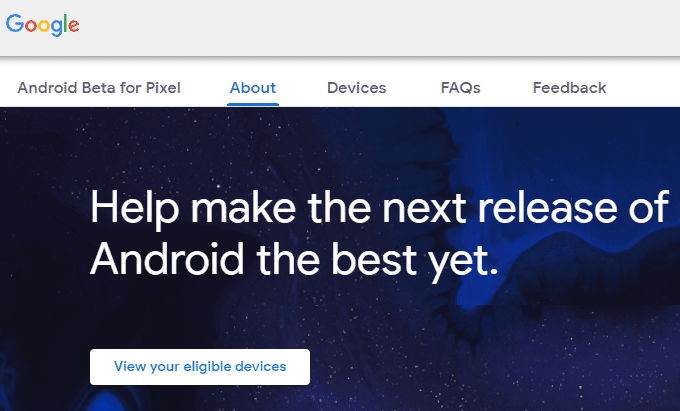
1단계(Step 1) : Google의 Android 베타 프로그램(Android Beta Program) 페이지를 방문합니다.
2단계(Step 2) : 해당 버튼이 보이면 로그인을 선택하고, 이미(Sign in ) 로그인되어 있으면 옵트인을 선택합니다.(Opt in)
적격한 기기가 없다는 알림이 표시되면 올바른 이메일 계정(email account) 에 로그인했는지 다시 확인 하세요 . 호환되는 Android 기기(Android device) 에도 로그인되어 있어야 합니다 . 즉, 어떤 기기가 Android 소프트웨어를 베타 버전으로 사용할 수 있는지 확인하십시오(see which devices are able to beta Android software) .
3단계(Step 3) : 서비스 약관에 동의하는 것과 같은 다른 화면 프롬프트를 따릅니다.
iOS 베타 프로그램

1단계(Step 1) : Apple 베타 소프트웨어 프로그램(Apple Beta Software Program) 페이지를 방문합니다.
2단계(Step 2) : 로그인을(Sign in ) 선택 하여 Apple 계정에 로그인합니다.
(Make sure)이 계정이 iPhone, iPad 또는 iPod touch에 로그인한 계정과 동일한 지 확인하십시오 .
3단계(Step 3) : 기기 에서 Apple 웹사이트의 이 페이지에 액세스합니다(access this page on Apple’s website) .
4단계 : (Step 4)프로필 다운로드(Download profile) 를 선택 하고 단계에 따라 기기에 베타 프로필(beta profile) 을 추가합니다 .
베타 OS 설치 방법
가입 절차(signup process) 를 거치지 않고 Android 또는 iOS 기기에 (Android)베타 소프트웨어(beta software) 를 설치하는 것은 매우 쉽습니다.
팁: 베타 운영 체제를 설치하기 전에 장치를 백업하는 것이 좋습니다. 문제가 발생하면 언제든지 백업에서 복원할 수 있습니다.(Tip: It’s recommended to back up your device before installing a beta operating system. Should something go wrong, you can always restore from the backup.)

Android의 경우 설정(Settings ) > 시스템(System ) > 고급(Advanced ) > 시스템 업데이트 로 이동하고 (System update)업데이트 확인을(Check for update) 선택 하여 Android 베타를 받으세요.

iOS의 경우 설정(Settings ) > 일반(General ) > 소프트웨어 업데이트 로 이동하고 (Software Update)다운로드 및 설치(Download and install) 를 선택 하여 iOS 의 최신 베타 버전 을 다운로드합니다.(beta version)
베타 프로그램을 종료하는 방법
베타 소프트웨어 는 누구에게나 재미있을 수 있으며 앱 개발자나 최신 (Beta software)기술 소프트웨어(tech software) 에 액세스하려는 다른 사람들에게 유용합니다 . 그러나 베타 프로그램은 정의에 따라 공개적으로 사용할 준비가 되어 있지 않으며 시스템이 사용 불가 상태가 될 정도로 충돌할 수 있습니다.
공개 릴리스가 나올 때까지 기다리면 베타가 자동으로 종료됩니다. 이렇게 하면 최종 릴리스가 제공되고 해당 주요 OS 버전 에 대한 (OS version)베타 프로그램(beta program) 구독이 취소 됩니다. 또는 언제든지 베타 프로그램(beta program) 을 수동으로 종료할 수 있습니다.
베타 소프트웨어(beta software) 를 제거할 때 현재 공개 릴리스를 장치에 설치합니다. 물론 이렇게 하면 베타 기능도 제거됩니다.
Android 베타 프로그램 종료(Leave the Android Beta Program)

Android 기기(Android device) 에서 베타 프로그램(beta program) 을 되돌리는 것은 Android 베타 프로그램(Android Beta Program) 페이지 에서 옵트아웃(Opt out) 을 선택한 다음 베타 나가기(Leave beta) 를 선택하는 것만큼 쉽습니다 .
베타 프로그램(beta program) 에 등록할 때와 동일한 계정으로 로그인하기만 하면 베타 소프트웨어(beta software) 를 빠르게 취소할 수 있습니다 .
iOS 베타 프로필 제거(Remove iOS Beta Profile)
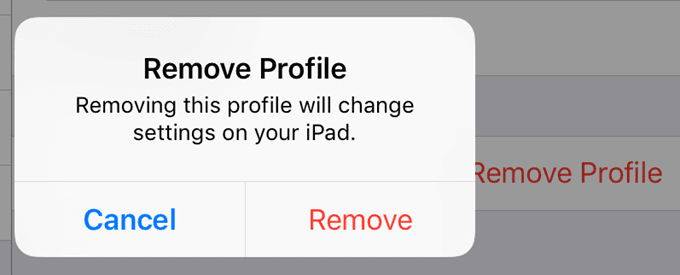
베타 iOS 소프트웨어(beta iOS software) 설치는 베타 프로필(beta profile) 을 다운로드하여 완료 되었으므로 프로필 을 삭제하여 iOS 베타 프로그램 을 종료할 수 있습니다.(beta program)
설정(Settings ) > 일반(General) > 프로필(Profile) 로 이동하여 위에서 다운로드한 프로필을 선택하고 프로필 제거(Remove Profile) 를 탭 합니다.
Related posts
키보드가 있는 최고의 Android 스마트폰 9개
Android 그 5 최저 Flashlight Apps 있습니다 안전
Android and iPhone에 대한 7 개의 최고의 뉴스 Apps
Android에 Desktop Chrome Extensions를 설치하는 방법
Phone에서 해커를 차단하는 방법 (Android and iPhone)
iPhone and Android에서 Screen Time를 제한하는 5 Best Apps
App Download History iOS and Android에서 보는 방법
7 Best Camera Apps Android
Android Ringtones를 설정하는 방법
Android MCM Client은 무엇이며 Safe입니까?
Android and iPhone에 대한 7 개의 최고의 화면 보호기
iPhone 및 Android에서 뒤로 버튼이 작동하지 않는 문제를 해결하는 방법
iPhone and Android에 대한 6 개의 최고의 목표 추적 Apps
Android 전화가 Wi-Fi에 연결되지 않는 문제를 해결하는 방법
Android 스마트폰에서 내부 오디오 및 비디오를 녹음하는 방법
6 Best Android or iPhone 용 애니메이션 Weather Apps
Android에 대한 6 개의 최고의 나침반 Apps
Android에서 Delete Downloads 방법
8 Best Apps Android (2021) Free에 대한 Download Movies
Send Text Messages From Android을 할 수 없습니까? 시도 할 수있는 4 수정
